Содержание
- 1 Что на самом деле синхронизирует Вивальди?
- 2 Шаг 1. Включите функцию синхронизации в Vivaldi
- 3 Шаг 2. Создание учетной записи Vivaldi
- 4 Шаг 3: Войдите в свою учетную запись Vivaldi
- 5 Шаг 4. Выберите «Что синхронизировать» и «Включить шифрование»
- 6 Шаг 5. Расшифруйте данные в своей учетной записи Sync
- 7 Шаг 6. Откройте вкладки с других синхронизированных компьютеров
- 8 Как очистить данные с вашего аккаунта Vivaldi
- 9 Как сбросить и перезапустить синхронизацию в Vivaldi
- 10 Vivaldi Sync: плавный просмотр
Большинство крупных браузеров предлагают какой-то метод синхронизации данных о просмотрах между устройствами, и теперь Вивальди присоединился к толпе.
Vivaldi — прекрасный веб-браузер для опытных пользователей
со множеством функций, включая настраиваемый пользовательский интерфейс, быстрый запуск и загрузку страниц, быстрые команды и заметки. Вы должны рассмотреть вопрос о переходе на Вивальди
если вы еще не сделали
Функция синхронизации в Вивальди все еще находится в экспериментальной стадии, но мы нашли, что это работает хорошо до сих пор. Вы можете скачать Vivaldi для Windows, Mac и Linux. Vivaldi недоступен на мобильных устройствах, но вы можете запустить Vivaldi на Raspberry Pi 3
,
Сегодня мы покажем вам, как начать использовать экспериментальную функцию синхронизации.
Что на самом деле синхронизирует Вивальди?
В настоящее время Вивальди поддерживает синхронизацию следующих элементов:
- закладки
- Быстрый набор
- Настройки (В настоящее время синхронизируются только некоторые настройки. Они работают над синхронизацией дополнительных настроек.)
- Сохраненные пароли веб-страницы
- Сохраненная информация автозаполнения
- История (в настоящее время только исторические URL-адреса хранятся в истории.)
- Удалить сеансы (они позволяют вам открывать вкладки, открытые на других компьютерах, и мы покажем вам, как получить к ним доступ.)
- расширения
- Заметки
Шаг 1. Включите функцию синхронизации в Vivaldi
Чтобы включить функцию синхронизации, введите следующую строку в адресной строке в Vivaldi и нажмите Войти.
vivaldi://experimentsЗатем проверьте Синхронизация коробка на Экспериментальные Особенности стр.
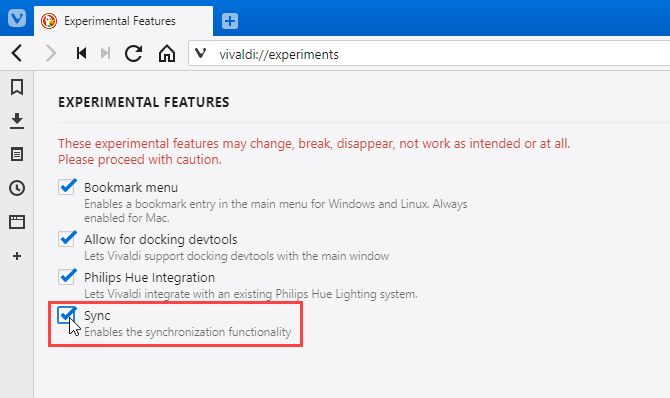
Шаг 2. Создание учетной записи Vivaldi
Чтобы настроить синхронизацию, щелкните значок меню Vivaldi в верхнем левом углу окна. Затем перейдите к Инструменты> Настройки.
Инструменты> Настройки «width =» 670 «height =» 398 «>
Нажмите Синхронизация в левой панели.
Вам нужна учетная запись Vivaldi, чтобы использовать функцию синхронизации. Если у вас еще нет учетной записи, нажмите Завести аккаунт.
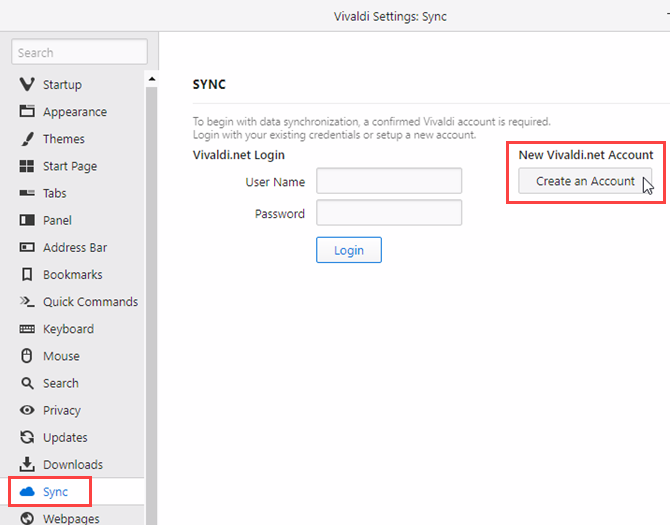
Заполните форму на Присоединяйтесь к сообществу Вивальди стр.
Проверить Я прочитал и согласен с Условиями использования и Политикой конфиденциальности коробка и нажмите регистр.
Вы получите электронное письмо с просьбой подтвердить адрес электронной почты. Нажмите на ссылку в письме.
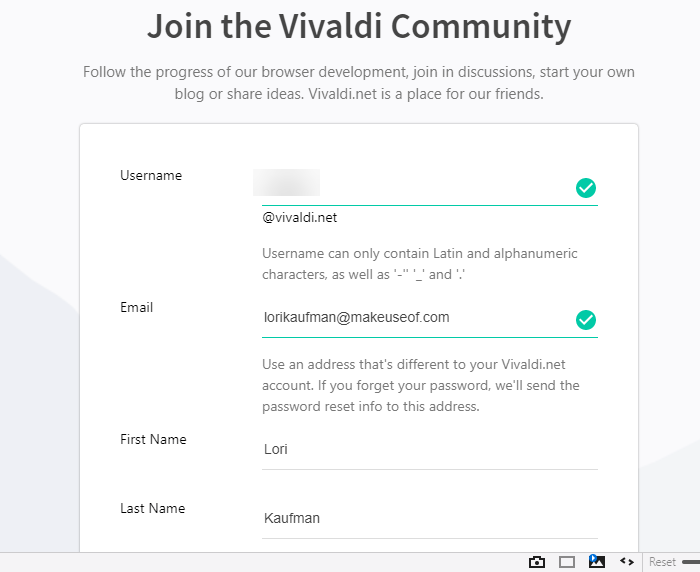
Шаг 3: Войдите в свою учетную запись Vivaldi
После подтверждения адреса электронной почты вернитесь к Синхронизация страница в настройках Вивальди.
Введите Имя пользователя а также пароль вы выбрали при регистрации и нажмите Авторизоваться.
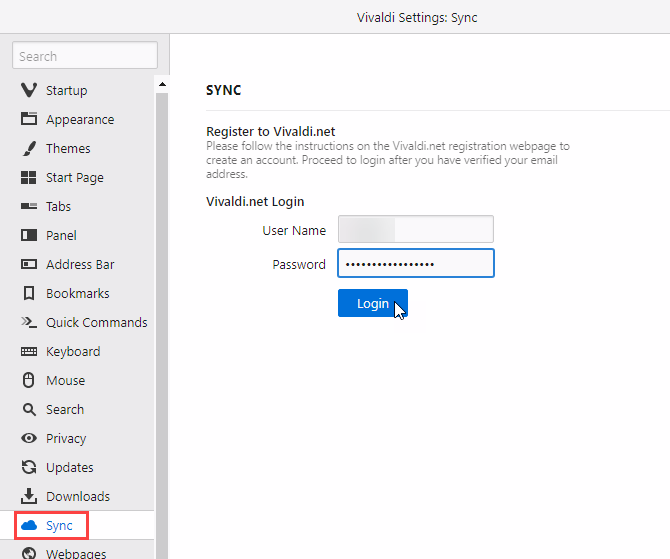
Шаг 4. Выберите «Что синхронизировать» и «Включить шифрование»
На Синхронизация страница, Синхронизировать все данные проверено по умолчанию.
Если вы не хотите синхронизировать все свои данные, снимите флажок Синхронизировать все данные коробка. Затем снимите флажки под Данные для синхронизации для любых данных, которые вы не хотите синхронизировать.
Для дополнительной защиты, в случае, если ваши учетные данные скомпрометированы, проверьте Шифрование данных с использованием отдельного пароля коробка под Синхронное шифрование.
Введите пароль в Пароль шифрования коробка. Вы должны сделать свой пароль шифрования отличным от пароля, который вы выбрали для своей учетной записи Vivaldi.net. Вивальди не позволит вам использовать один и тот же пароль для обоих.
Нажмите Начать синхронизацию.
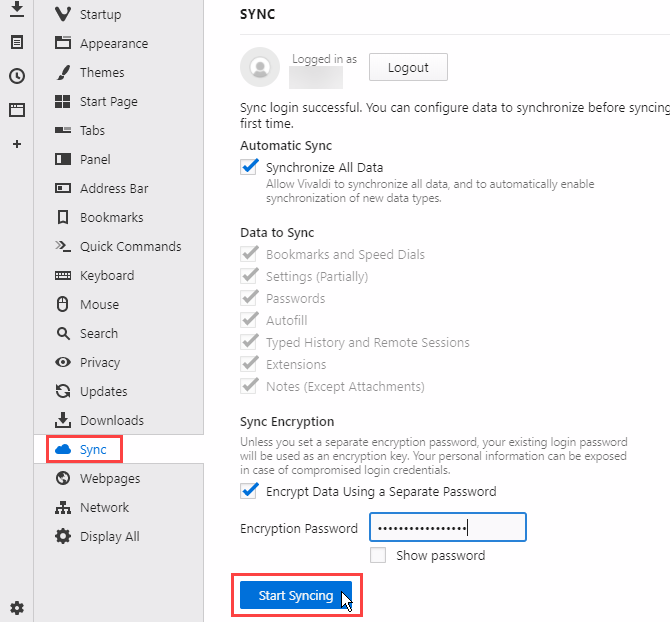
Некоторые сообщения отображаются в верхней части Синхронизация Страница настроек.
Пока данные синхронизируются, вы увидите сообщение «Ожидание синхронизации данных». Когда процесс синхронизации завершится, Вивальди говорит вам: «Синхронизация данных успешно передана на сервер».
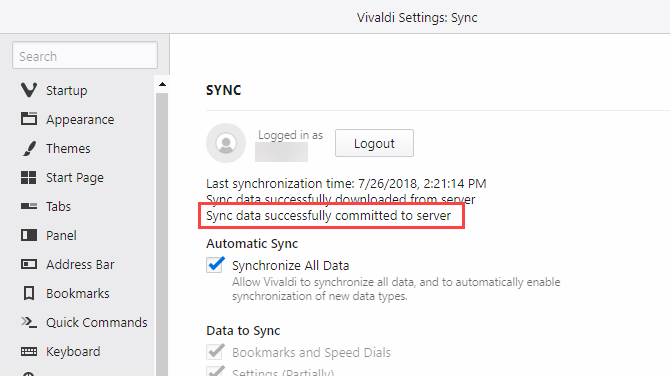
Шаг 5. Расшифруйте данные в своей учетной записи Sync
Если вы назначили пароль шифрования для ваших данных в учетной записи Vivaldi.net, вы должны ввести свой Пароль шифрования и нажмите расшифровывать когда вы выйдете и войдите снова.
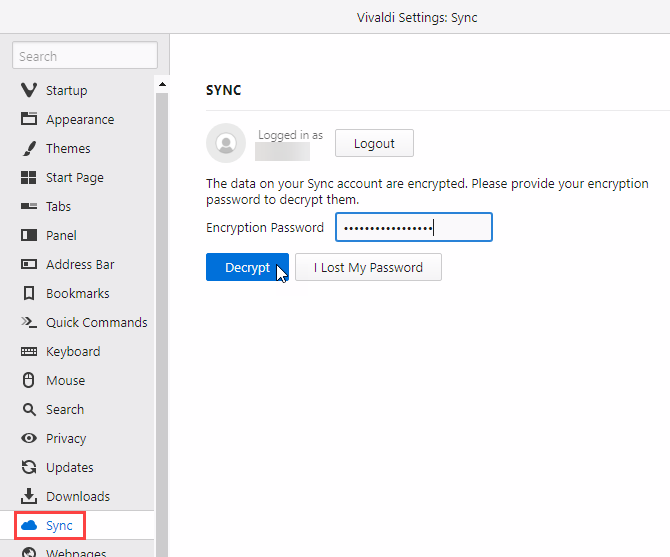
Затем выберите то, что вы хотите синхронизировать снова и нажмите Начать синхронизацию.
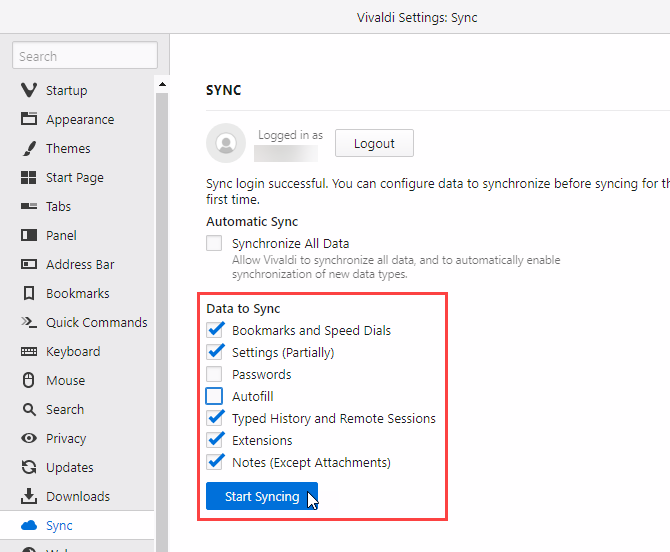
Шаг 6. Откройте вкладки с других синхронизированных компьютеров
Как только ваши данные синхронизированы, вы можете получить доступ к открытым вкладкам из Vivaldi, запущенным на другом синхронизированном компьютере.
Щелкните значок облака справа от строки заголовка браузера и наведите курсор мыши на компьютер с вкладкой, к которой вы хотите получить доступ. Затем нажмите вкладку, которую вы хотите открыть из подменю. Вы также можете выбрать Открыть все открыть все вкладки с другого компьютера.
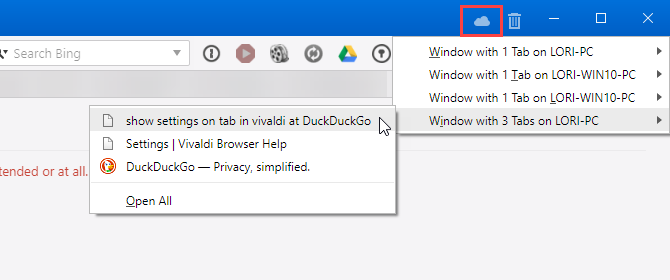
Как очистить данные с вашего аккаунта Vivaldi
Периодическая смена пароля — хорошая идея для защиты ваших данных. Чтобы изменить пароль в своей учетной записи Vivaldi.net, вы должны очистить данные своей учетной записи на сервере.
Чтобы очистить ваши данные, перейдите на Инструменты> Настройки в меню Вивальди, а затем нажмите Синхронизация в левой панели.
Прокрутите вниз до нижней части Синхронизация экран справа и нажмите Очистить данные на сервере.
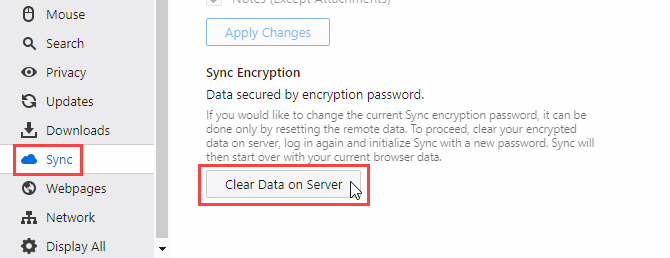
Вивальди хочет убедиться, что вы действительно хотите очистить синхронизированные данные.
Если вы уверены, нажмите Очистить данные синхронизации на Очистка синхронизированных данных диалоговое окно.
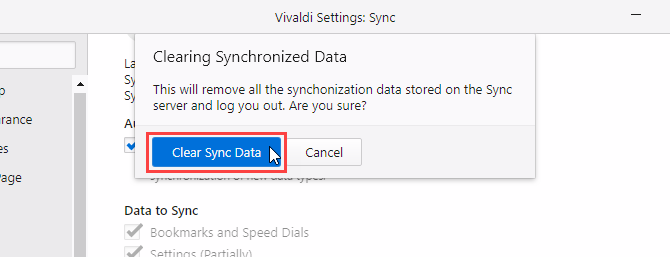
Во время очистки данных синхронизации отображается сообщение.
Теперь вы можете снова войти в свою учетную запись и зашифровать свои данные с помощью другого пароля.
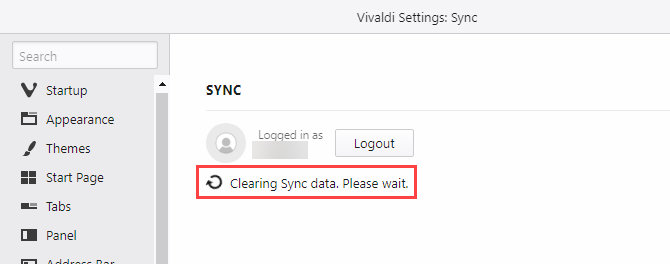
Как сбросить и перезапустить синхронизацию в Vivaldi
Если вы удалили данные синхронизации из своей учетной записи, когда вы вошли в систему на другом компьютере, вы увидите Синхронизация отключена диалоговое окно, когда вы открываете Vivaldi на другом компьютере.
Вы можете снова войти в систему на другом компьютере и синхронизировать данные с этого компьютера в своей учетной записи Vivaldi.net.
Нажмите Перейти к настройкам синхронизации на Синхронизация отключена диалоговое окно.
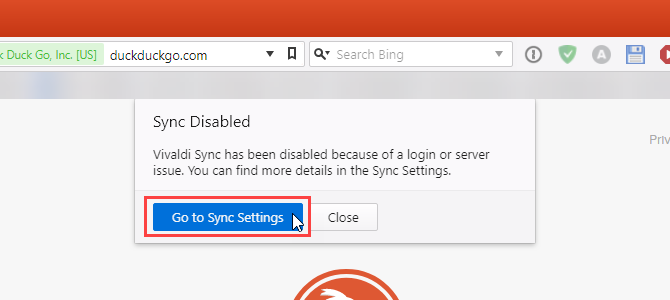
Вы можете синхронизировать снова, нажав Перезапустить синхронизацию на экране настроек синхронизации.
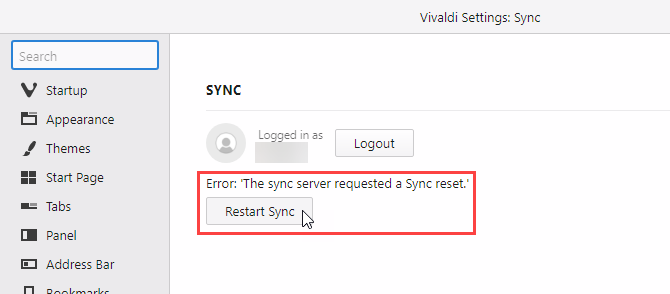
Если перезапуск синхронизации не работает, вы можете выйти из своей учетной записи.

Затем введите ваш Имя пользователя а также пароль и нажмите Авторизоваться.
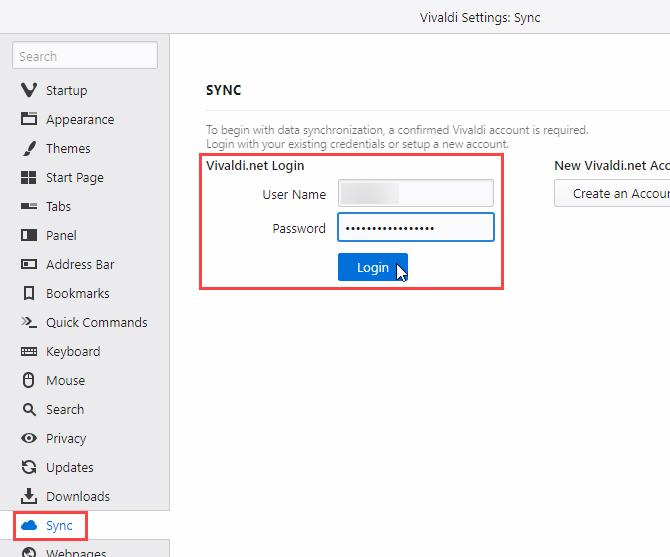
Если вы назначили пароль шифрования для ваших данных в учетной записи Vivaldi.net, вы должны ввести свой Пароль шифрования и нажмите расшифровывать когда вы снова входите в систему.
Затем выберите то, что вы хотите синхронизировать снова и нажмите Начать синхронизацию.
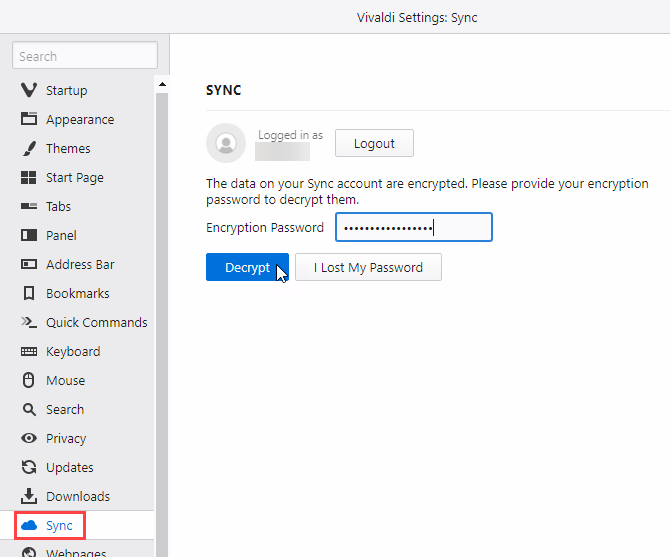
Vivaldi Sync: плавный просмотр
Если вы переключились на Vivaldi с одного из других основных браузеров и вам не хватало возможности синхронизировать данные просмотра между компьютерами, попробуйте функцию синхронизации Vivaldi.
Пока это хорошо работает. Когда вы вносите изменения в синхронизированные данные на одном компьютере, они быстро синхронизируются с другими вашими компьютерами, которые вошли в вашу учетную запись Vivaldi.net.
Vivaldi — способная альтернатива Chrome
и с каждым днем становится все лучше. Так что тебя останавливает?




![3 совета, как справиться с перегрузкой электронной почты в Gmail [Show & Tell]](https://helpexe.ru/wp-content/cache/thumb/04/588aa79465e5004_150x95.png)
![Как работает беспроводной интернет? [Технология объяснила]](https://helpexe.ru/wp-content/cache/thumb/df/e87dc2ab60766df_150x95.jpg)